题记
这段时间,由于工作的原因,需要接触到使用cmd命令,调用J-Link的commander去烧写固件程序,把程序烧进硬件里面去,以下是我的粗略总结。
具体操作
第一步 打开cmd命令行
在连接好硬件设施之后,win+R打开cmd命令,cd进入JLink.exe界面,或者直接打开J-Link Commander 界面,页面效果如图所示: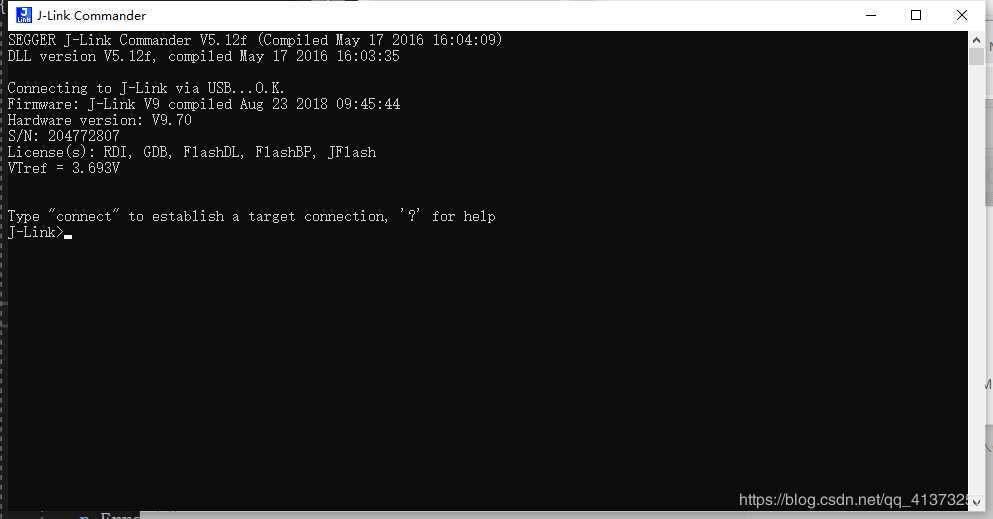
输入USB,检测硬件是否连接完好,若连接完好,看到连接完好的提示
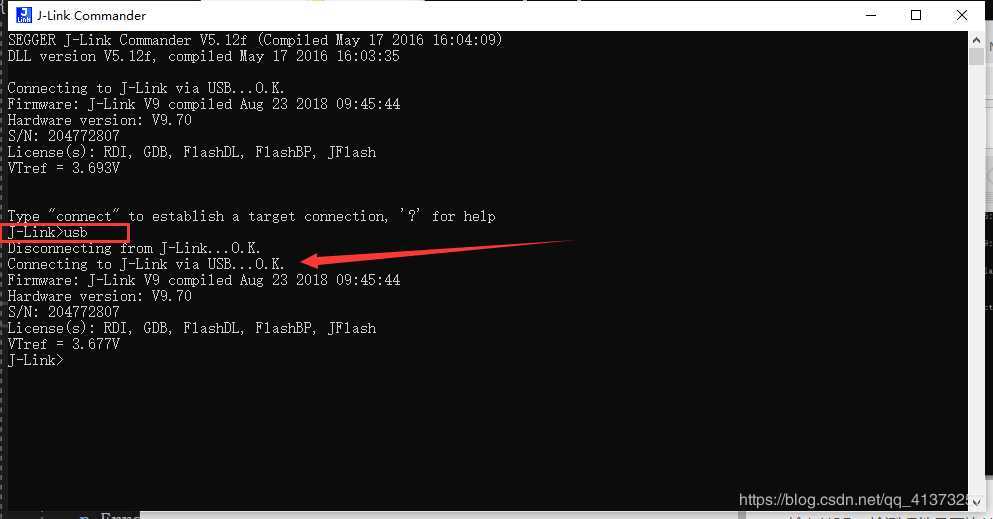
第二步 输入Device命令,配置连接方式
输入Device命令和自己芯片的型号,选择自己芯片的连接方式,SWD还是JTAG等,我的芯片是SWD,选择s后如图所示:
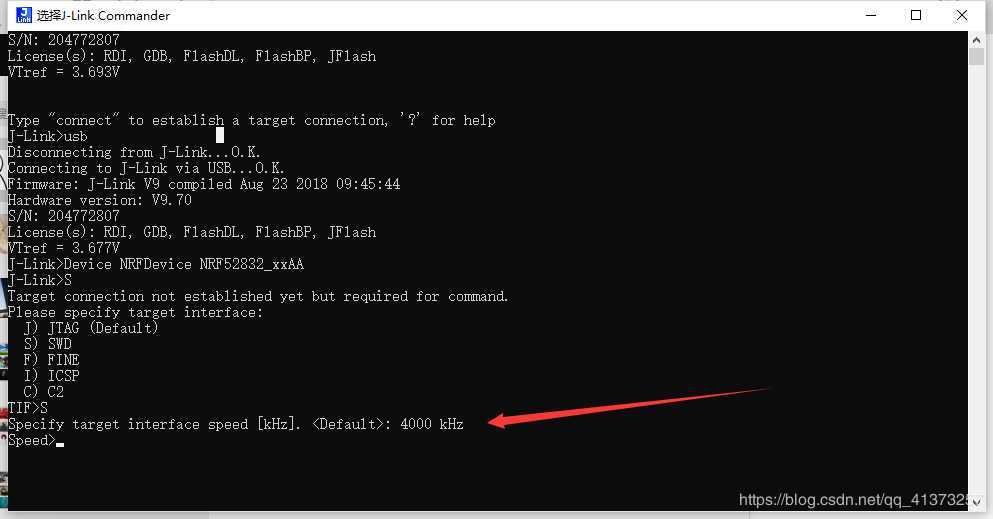
最后烧写文件
使用loadfile命令烧写自己的固件程序,由于固件程序有.bin和.hex和其他的,.hex是不用加写入地址的,.bin问件在烧写的时候需要写入的地址0Xxxx,烧写如图
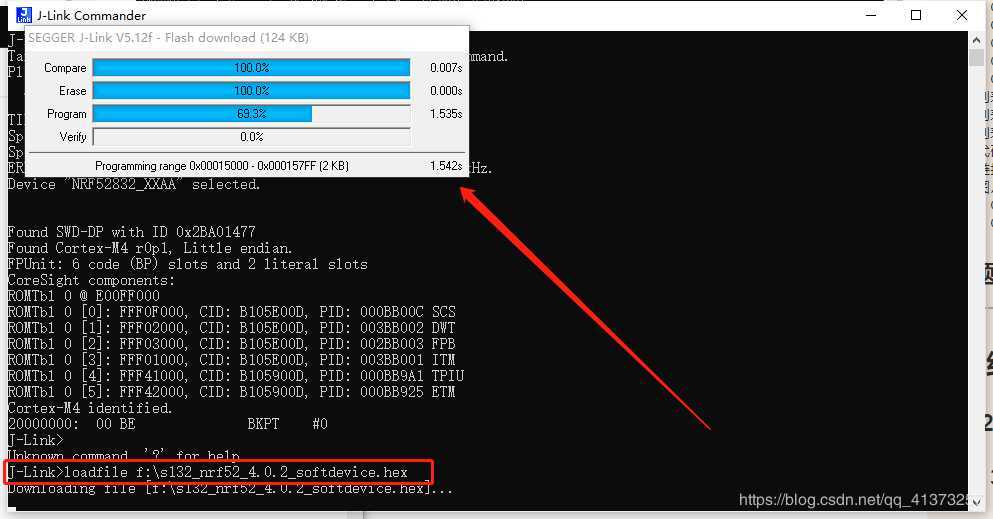
烧写成功会有如下提示:
J-Link: Flash download: Flash programming performed for 1 range (126976 bytes)
J-Link: Flash download: Total time needed: 2.247s (Prepare: 0.057s, Compare: 0.008s, Erase: 0.000s, Program: 2.175s, Verify: 0.002s, Restore: 0.004s)
O.K.
显示OK即表示烧写成功。
原文链接:https://blog.csdn.net/qq_41373257/java/article/details/102385027
原文:https://www.cnblogs.com/TonyJia/p/12838764.html